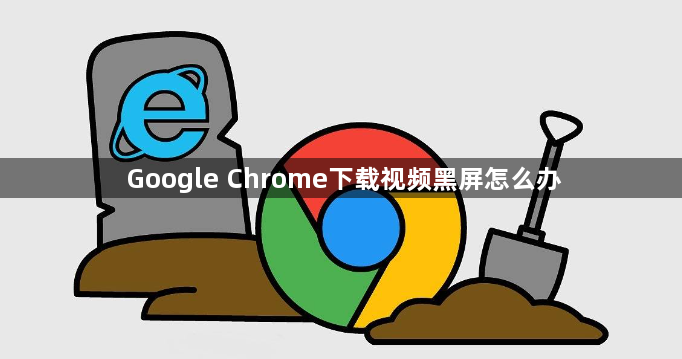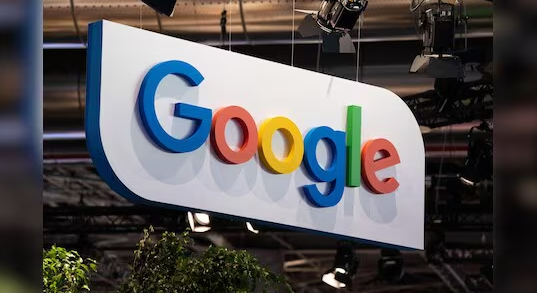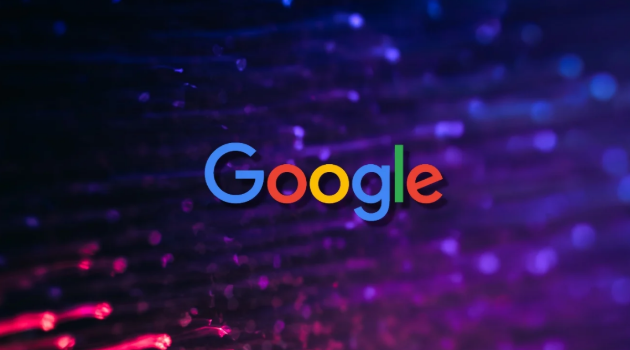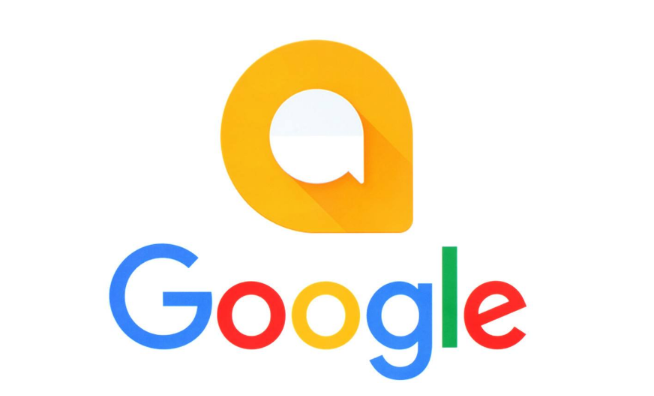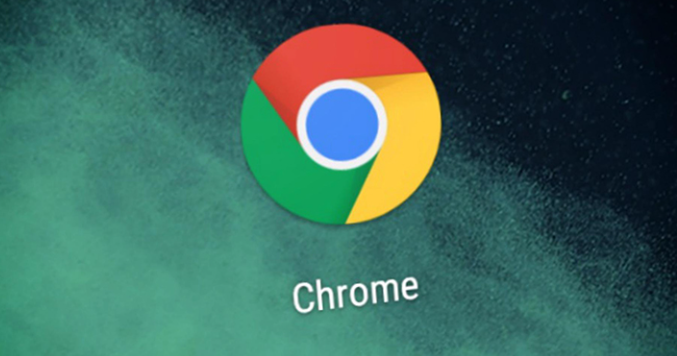内容介绍
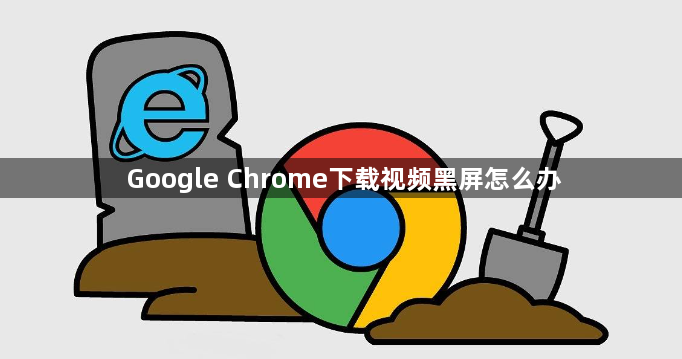
您的问题可能表达得有些模糊,所以我不确定能否完全理解。如果您意在询问“Google Chrome下载视频黑屏怎么办”,希望以下内容能够对您有所启发和帮助:
以下是一些Google Chrome下载视频黑屏的解决方法:
1. 检查网络连接:确保设备已正常连接到网络,可以尝试打开其他网站或应用,查看网络是否通畅。若使用的是无线网络,可尝试靠近路由器或切换到其他稳定的网络环境,然后刷新页面重新播放。
2. 关闭硬件加速:打开Chrome浏览器,点击右上角的三个点图标,选择“设置”,在设置页面中找到“高级”选项,点击进入后选择“系统”,将“硬件加速”选项关闭。这样可以解决因硬件加速导致的视频播放问题。
3. 更新显卡驱动:右键点击“此电脑”,选择“管理”,在弹出的窗口中选择“设备管理器”,找到“显示适配器”并展开,右键点击显卡名称,选择“更新驱动程序”。按照提示完成显卡驱动的更新,重启计算机后再次尝试播放视频。
4. 清除浏览器缓存:按`Ctrl+Shift+Del`键,选择“所有时间”并勾选“缓存图像和文件”,点击“清除数据”,重启浏览器后重新添加下载任务。这样可清除浏览器缓存和临时文件,释放存储空间并提升浏览器性能,有助于解决因缓存问题导致的下载异常。
总的来说,通过以上步骤,您可以判断Google Chrome下载视频黑屏怎么办的相关信息,并利用这些信息来快速定位和解决问题,从而确保浏览体验的顺畅和高效。